2 formas de compartir la pantalla de forma remota en Mac
Compartir pantalla es una de las características más importantes de los escritorios Mac. Es una herramienta comercial esencial que lo ayuda a compartir la pantalla remota de la Mac con colegas y clientes de forma remota. Ayuda a hacer demostraciones o ilustraciones durante una videoconferencia. Le facilita compartir informes y presentaciones con su equipo. Con la ayuda de las siguientes 2 formas, puede compartir la pantalla de forma remota en Mac fácilmente.
Forma 1: uso compartido remoto de pantalla de Mac con ezTalks Meetings Mac
ezTalks Meetings es un excelente software para Mac para compartir su pantalla mientras realiza una videoconferencia. Es una herramienta ideal para compartir la pantalla de forma remota en Mac de forma gratuita donde pueden participar hasta 100 participantes. Para compartir la pantalla de forma remota en Mac con más participantes, puede actualizar fácilmente a su versión pro. La razón principal de compartir la pantalla de Mac de forma remota es involucrar a todos los asistentes a la videoconferencia para ver lo que está demostrando. Permite compartir su escritorio, PowerPoint, Doc, Excel, fotos, audio, video, aplicación, pizarra interactiva y más.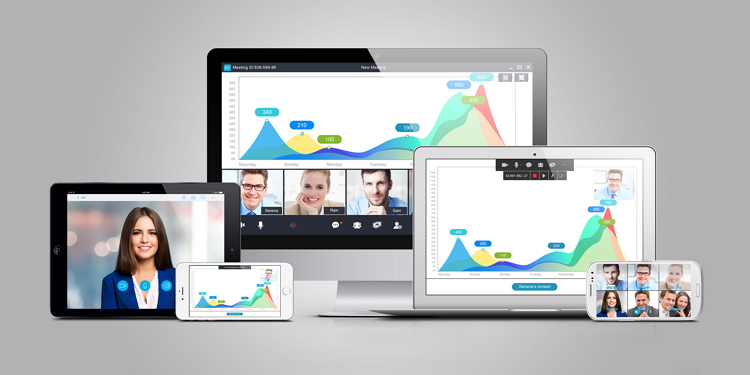

Vía 2: uso compartido remoto de pantalla con la función incorporada de Mac
Su Mac tiene su propia función incorporada para compartir la pantalla de forma remota en Mac, especialmente con un servidor VNC con algunas funciones adicionales. Entonces, puede usar los clientes VNC para controlar su Mac y estos clientes están disponibles para todo tipo de plataformas. Para habilitar y usar esta función de pantalla compartida, debe seguir estos pasos:
Paso 1. Primero, haz clic en el ícono de Apple que está presente en la barra de menú en la parte superior de la pantalla de Mac. Luego, seleccione las preferencias del sistema y haga clic en Compartir.
Paso 2. Seleccione la casilla de verificación de pantalla compartida para compartir pantalla remota de Mac a través de Internet en su Mac.
Paso 3. El panel de control le informará sobre otro escritorio o dispositivo Mac en la red local.
Paso 4. Abra la ventana del Finder y busque en la sección denominada Compartido en la barra lateral.
Paso 5. Ahora, seleccione la computadora que desea controlar y haga clic en la opción Compartir pantalla.
Paso 6. Para configurar algunas opciones adicionales para compartir la pantalla, haga clic en Configuración de la computadora. Obtendrá algunas opciones que puede marcar o desmarcar según sus necesidades.
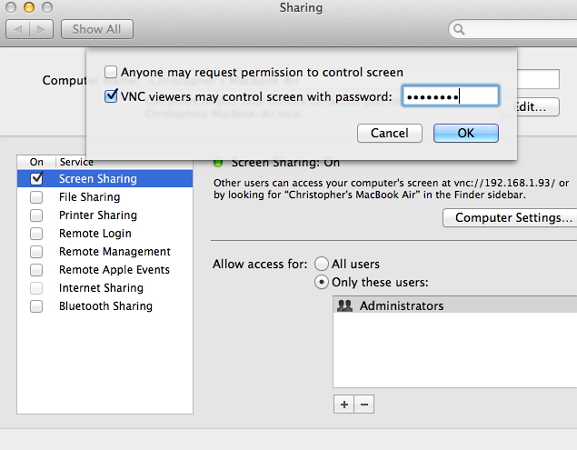
Ahora, puedes compartir la pantalla de Mac ahora con quien quieras. Todos estos métodos son bastante fáciles de seguir. Por lo tanto, puede usar cualquiera de estas dos formas para compartir la pantalla remota del escritorio de Mac.